Установка и переход на новый язык отображения в Windows 7 Home и Pro

Как установить и изменить на новый язык интерфейса в Windows 7 Домашняя и Профессиональная с помощью пакетов интерфейса пользователя.
Существует множество причин, по которым вы можете захотеть включить или отключить Wi-Fi в Windows 11. Например, возможно, вы вообще не используете Wi-Fi или, возможно, что-то случилось с вашим беспроводным соединением, и оно внезапно отключилось. Или, возможно, вы не смогли подключиться к Wi-Fi на ПК с Windows 11, и вам нужно отключить Wi-Fi, а затем снова включить его. В любом случае, если вам нужно включить или отключить Wi-Fi в Windows 11, вот шесть различных способов сделать это:
Содержание
1. Как включить или выключить Wi-Fi в Windows 11 с панели задач
Один из самых простых способов отключить или включить Wi-Fi на ПК с Windows 11 — через панель задач. С правой стороны, в так называемом системном трее, рядом со значком громкости есть значок сети, который показывает ваше подключение к Интернету в настоящее время. Значок, который вы видите, может иллюстрировать:
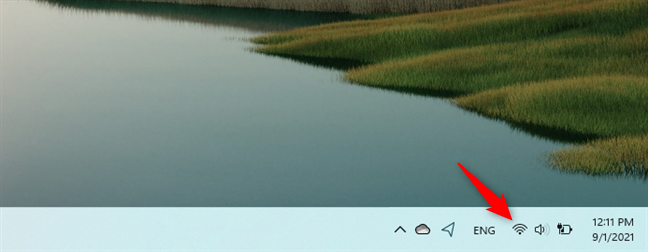
Системные значки на панели задач Windows 11
Независимо от значка, который вы видите на панели задач Windows 11, щелкните или коснитесь его. Кроме того, вы также можете использовать сочетание клавиш Windows + A. Откроется всплывающее окно с несколькими быстрыми настройками , а также любыми уведомлениями, которые вы могли получить на своем ПК. Среди них также должна быть кнопка Wi-Fi , которая выглядит так:
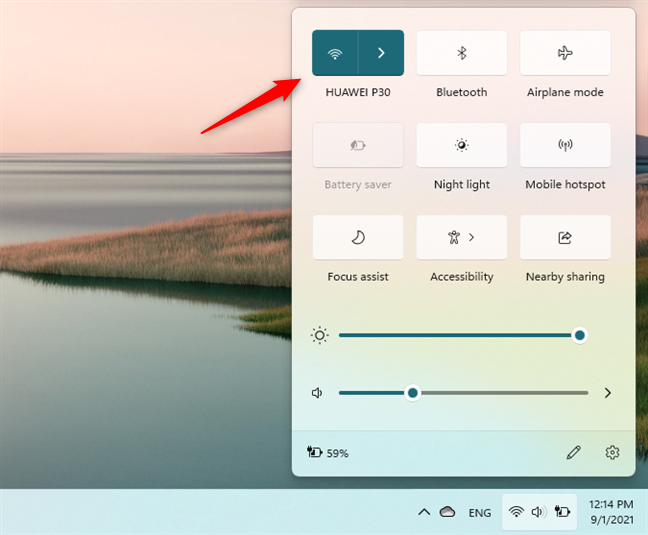
Кнопка Wi-Fi во всплывающем меню быстрых действий Windows 11
Если он окрашен и под ним отображается имя сети или сообщение « Доступно », это означает, что ваш Wi-Fi включен, и вы либо подключены к беспроводной сети, либо поблизости доступен хотя бы один Wi-Fi. Чтобы отключить Wi-Fi в Windows 11, нажмите или коснитесь кнопки слева.
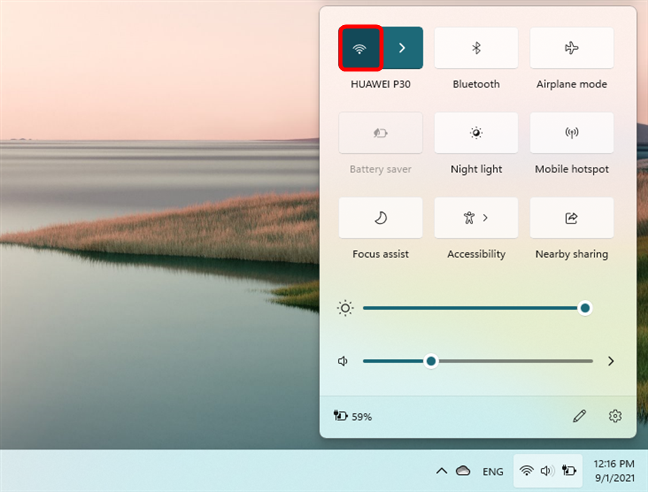
Как отключить Wi-Fi в Windows 11
Если кнопка не имеет акцентного цвета Windows 11, а под ней написано только Wi-Fi , значит, ваша беспроводная карта отключена. Чтобы включить Wi-Fi в Windows 11, нажмите слева от кнопки Wi-Fi .
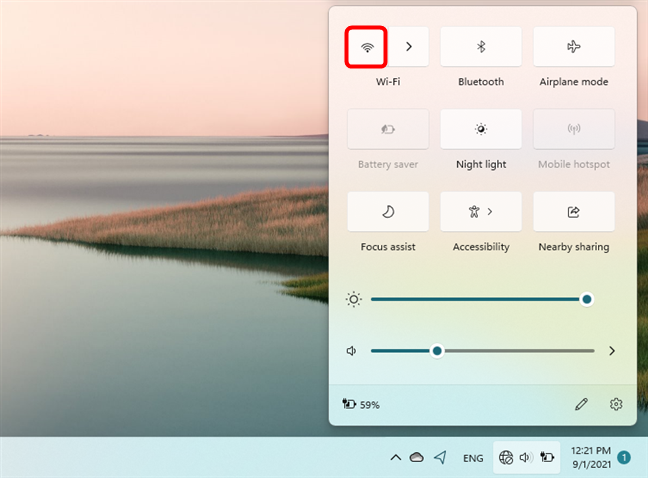
Как включить Wi-Fi в Windows 11
Обратите внимание, что есть также немного более медленный способ использования этого метода для включения или отключения Wi-Fi в Windows 11. Вместо того, чтобы нажимать левую кнопку Wi-Fi, щелкните или коснитесь курсора рядом с ней.
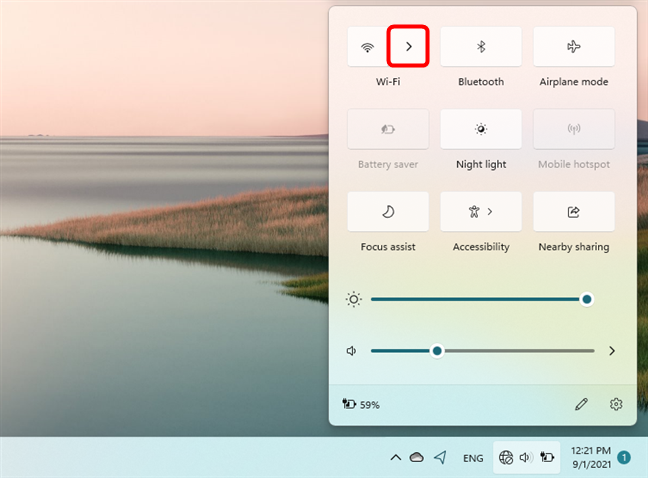
Открытие списка доступных беспроводных сетей
Откроется список доступных беспроводных сетей, если ваш Wi-Fi включен, или всплывающее окно с сообщением о том, что ваш Wi-Fi выключен, если это так.
В любом случае вы также получаете переключатель в правом верхнем углу всплывающего меню, который можно использовать для включения или отключения Wi-Fi в Windows 11.
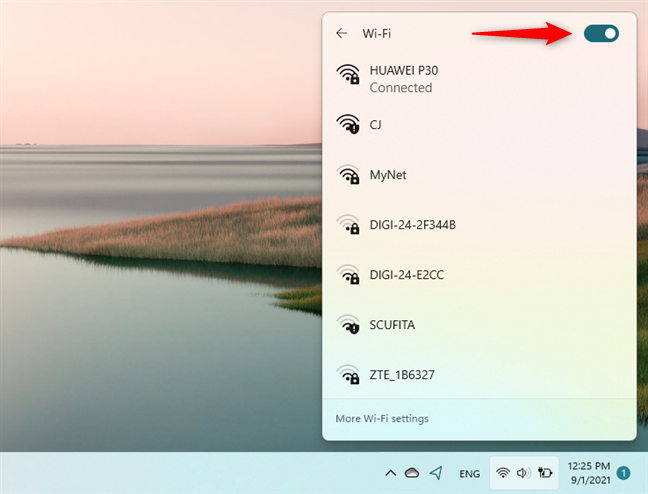
Переключатель Wi-Fi из списка беспроводных сетей
СОВЕТ. После включения чипа Wi-Fi в Windows 11 выполните следующие действия для подключения к Wi-Fi .
2. Как включить или отключить Wi-Fi в Windows 11 из настроек
Еще один простой способ включить или отключить Wi-Fi доступен через приложение « Настройки ». Откройте его , перейдите в категорию « Сеть и Интернет » и включите или выключите переключатель Wi-Fi справа, чтобы включить или отключить Wi-Fi на компьютере или устройстве с Windows 11.
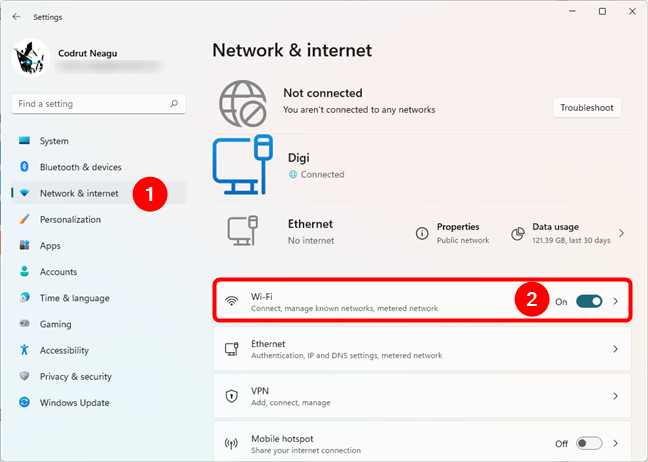
Переключатель Wi-Fi в приложении «Настройки»
Вы также можете щелкнуть или коснуться раздела Wi-Fi (не непосредственно на его правом переключателе), чтобы просмотреть дополнительные параметры и настройки, связанные с вашим беспроводным адаптером. На этой странице также есть переключатель, который вы можете включить или выключить, чтобы включить или отключить Wi-Fi.
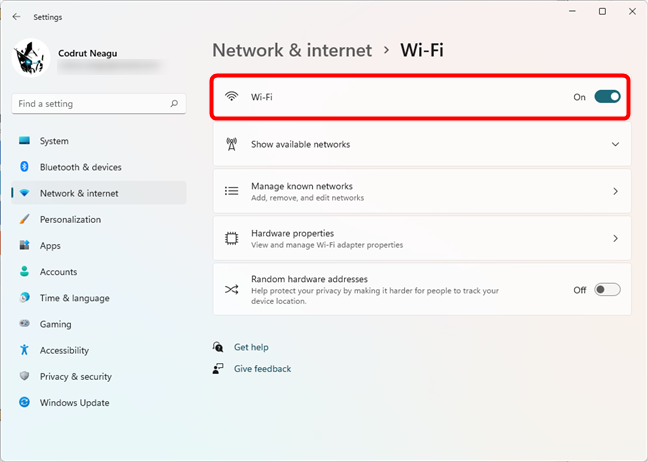
Переключатель Wi-Fi из списка настроек Wi-Fi
ПРИМЕЧАНИЕ. До сих пор мы видели простые способы. Чуть более агрессивный способ включения или выключения Wi-Fi в Windows 11 — полностью включить или отключить адаптер Wi-Fi. Когда вы отключаете свою карту Wi-Fi, это означает, что Windows 11 больше не контролирует ее и не может использовать ее каким-либо образом, пока вы не включите ее снова. Кроме того, есть несколько различных способов сделать это, и мы представляем известные нам способы в следующих разделах этого руководства:
3. Как включить или отключить адаптер Wi-Fi в Windows 11 из настроек
Начните с открытия приложения « Настройки » — быстрый способ — нажать Windows + I на клавиатуре. В настройках перейдите в раздел «Сеть и Интернет» . В правой части окна прокрутите вниз, пока не найдете Расширенные настройки сети . Затем нажмите или коснитесь его.
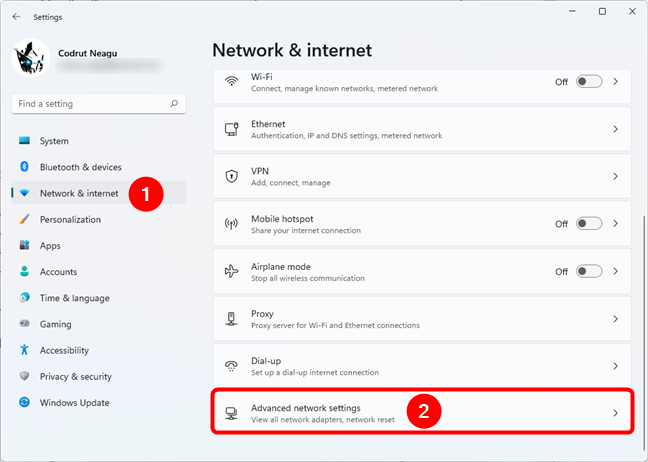
Расширенные настройки сети в Windows 11
В списке сетевых адаптеров найдите свою карту Wi-Fi и нажмите кнопку « Отключить » рядом с ней, чтобы отключить Wi-Fi на ПК с Windows 11.
Отключить адаптер Wi-Fi в Windows 11
Если ваш Wi-Fi уже отключен и вы хотите его включить, нажмите кнопку « Включить » .
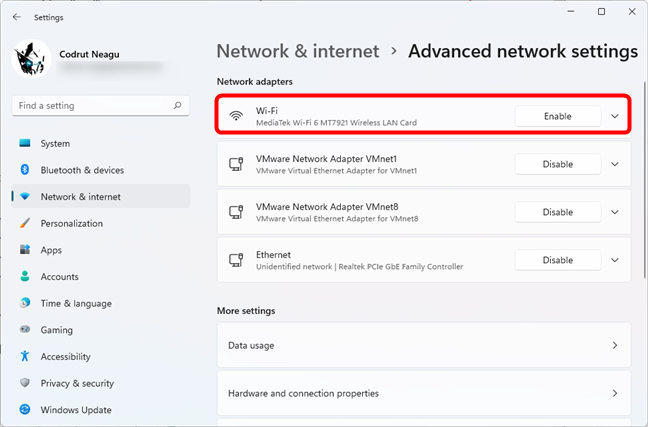
Включить адаптер Wi-Fi в Windows 11
4. Как включить или отключить адаптер Wi-Fi в Windows 11 из панели управления
Панель управления предлагает аналогичный, но более длительный подход. Начните с открытия панели управления и перейдите в « Сеть и Интернет» > «Центр управления сетями и общим доступом» . Затем в левой части окна нажмите или коснитесь « Изменить настройки адаптера» .
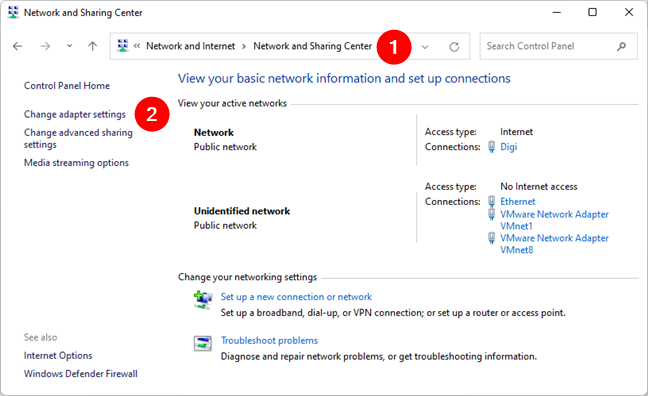
Изменить настройки адаптера в Панели управления
Предыдущее действие открывает новое окно с названием « Сетевые подключения» . Внутри него найдите свой адаптер Wi-Fi и щелкните его правой кнопкой мыши или нажмите и удерживайте его. Затем в контекстном меню выберите « Отключить », чтобы отключить Wi-Fi, или « Включить », чтобы включить его.
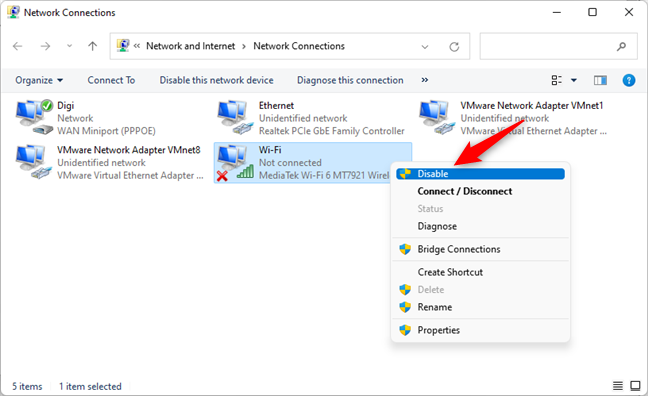
Отключение адаптера Wi-Fi из окна «Сетевые подключения»
5. Как включить или отключить адаптер Wi-Fi в Windows 11 из диспетчера устройств
Вы также можете включить или отключить Wi-Fi в Windows 11 из диспетчера устройств . Сначала откройте Диспетчер устройств (быстрый способ — через меню WinX ), разверните список сетевых адаптеров и найдите в нем свой адаптер Wi-Fi. Затем щелкните правой кнопкой мыши или нажмите и удерживайте его и выберите « Отключить устройство » или « Включить устройство » в контекстном меню, в зависимости от того, хотите ли вы включить или выключить Wi-Fi.
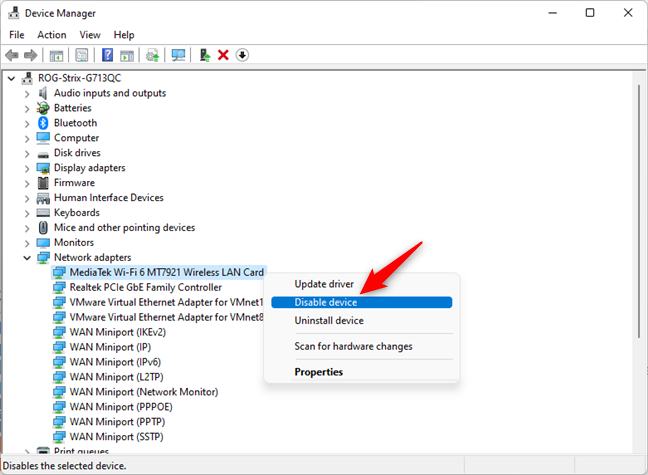
Отключить Wi-Fi в Windows 11 из диспетчера устройств
6. Как включить или отключить адаптер Wi-Fi в Windows 11 из PowerShell, командной строки или терминала
Если вы предпочитаете использовать командную строку для включения или отключения адаптера Wi-Fi в Windows 11, сначала запустите PowerShell , командную строку или Терминал от имени администратора. В любом из них начните с выполнения следующей команды: netsh interface show interface .
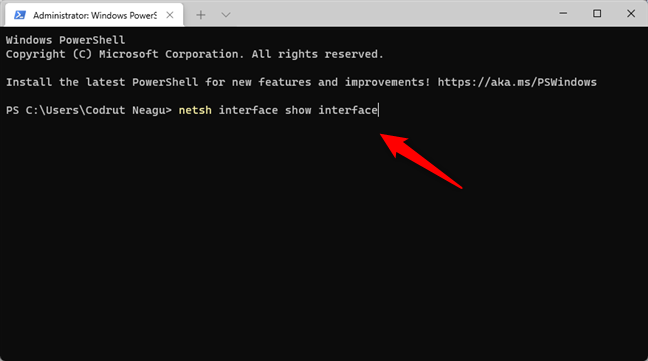
Получение списка сетевых адаптеров
Это показывает вам список сетевых карт, установленных на вашем компьютере или устройстве с Windows 11. Проверьте его и посмотрите, какое имя у вашего адаптера Wi-Fi. Например, на следующем снимке экрана видно, что имя интерфейса нашего адаптера Wi-Fi — Wi-Fi .
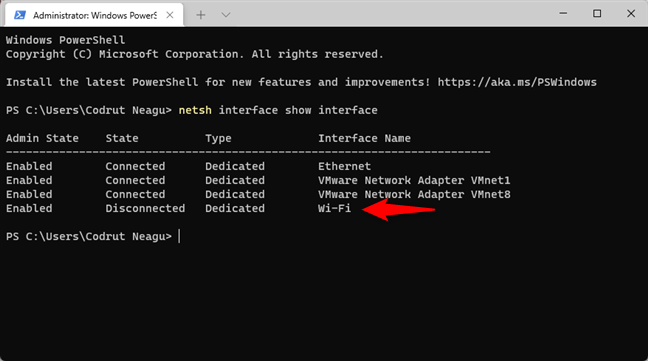
Идентификация сетевого адаптера Wi-Fi
Затем, если вы хотите отключить Wi-Fi на ПК с Windows 11, выполните следующую команду: netsh interface set interface [имя адаптера Wi-Fi] disable . Убедитесь, что вы заменили [имя адаптера Wi-Fi] на имя интерфейса вашей беспроводной карты. В нашем примере нам пришлось бы запустить netsh interface set interface Wi-Fi disabled .
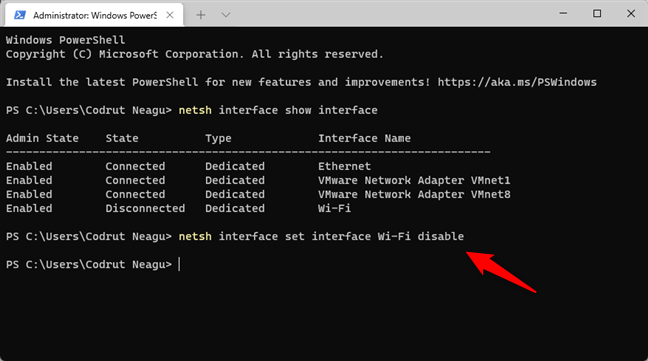
Команда, отключающая Wi-Fi в Windows 11
Чтобы включить Wi-Fi, вы можете запустить ту же команду, но изменить отключить на включить в конце: netsh interface set interface [имя адаптера Wi-Fi] enable .
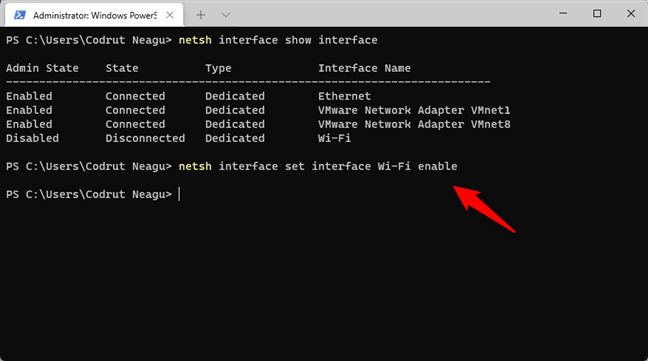
Команда, которая включает Wi-Fi в Windows 11
Эти команды выполняются автоматически, поэтому при их запуске вы не получаете никаких сообщений. Однако вы можете использовать первый (netsh interface show interface) для проверки состояния администратора вашей беспроводной карты в любой момент.
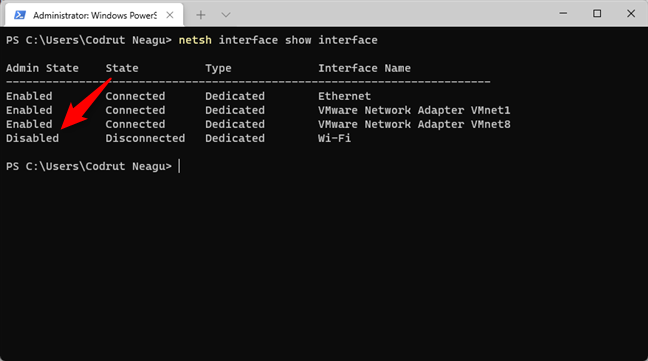
Проверка состояния адаптера Wi-Fi
Вот и все!
Знаете ли вы другие способы включения или выключения Wi-Fi в Windows 11?
Это были все известные нам методы включения или отключения Wi-Fi на ПК с Windows 11. Вы знаете других? Если вы это сделаете или у вас есть что добавить к нашему руководству, не стесняйтесь сообщить нам об этом в разделе комментариев ниже.
Как установить и изменить на новый язык интерфейса в Windows 7 Домашняя и Профессиональная с помощью пакетов интерфейса пользователя.
Узнайте, как эффективно экспортировать пароли из браузеров, таких как Google Chrome, Mozilla Firefox, Opera, Internet Explorer и Microsoft Edge в формате CSV для удобства переноса.
Как изменить формат скриншота на Android-смартфонах и планшетах с png на jpg или с jpg на png.
Как открыть WordPad в Windows 10 и Windows 7. Вот все шаги, чтобы открыть WordPad: с помощью кликов, ярлыков и команд.
Сочетание клавиш Windows + G не работает? Вы не можете включить Xbox Game Bar? Вот три вещи, которые вы можете сделать, чтобы это исправить.
Где находится Центр мобильности Windows в Windows 10? Вот все ярлыки и способы открытия Центра мобильности Windows, включая новые методы.
Узнайте, как использовать WordPad в любой версии Windows для создания простых текстовых документов, их форматирования, редактирования и печати. Как использовать ленту в WordPad.
Как открыть File Explorer из Windows 10 и Windows 11 или Windows Explorer из Windows 7. Вот все ярлыки проводника.
Если вам больше не нужно использовать Galaxy AI на вашем телефоне Samsung, вы можете отключить его с помощью очень простой операции. Вот инструкции по отключению Galaxy AI на телефонах Samsung.
Если вам не нужен какой-либо персонаж ИИ в Instagram, вы также можете быстро удалить его. Вот руководство по удалению ИИ-персонажей в Instagram.
Символ дельта в Excel, также известный как символ треугольника в Excel, часто используется в статистических таблицах данных для выражения возрастающих или убывающих чисел или любых данных по желанию пользователя.
Помимо предоставления общего доступа к файлу Google Таблиц всем отображаемым таблицам, пользователи могут выбрать предоставление общего доступа к области данных Google Таблиц или к таблице Google Таблиц.
Пользователи также могут настроить отключение памяти ChatGPT в любое время, как в мобильной, так и в компьютерной версии. Вот инструкции по отключению хранилища ChatGPT.
По умолчанию Центр обновления Windows автоматически проверяет наличие обновлений, и вы также можете увидеть, когда было последнее обновление. Вот инструкции о том, как узнать, когда Windows последний раз обновлялась.
По сути, операция по удалению eSIM на iPhone также проста для выполнения. Вот инструкции по извлечению eSIM на iPhone.
Помимо сохранения Live Photos в виде видео на iPhone, пользователи могут очень просто конвертировать Live Photos в Boomerang на iPhone.
Многие приложения автоматически включают SharePlay при совершении звонка по FaceTime, из-за чего вы можете случайно нажать не ту кнопку и испортить видеозвонок.
При включении функции Click to Do функция распознает текст или изображение, на которые вы нажимаете, а затем принимает решения для выполнения соответствующих контекстных действий.
Включение подсветки клавиатуры заставит ее светиться, что полезно при работе в условиях слабого освещения или придаст вашему игровому уголку более прохладный вид. Ниже вы можете выбрать один из четырех способов включения подсветки клавиатуры ноутбука.
Существует много способов войти в безопасный режим в Windows 10, если вы не можете войти в Windows и войти в него. Чтобы войти в безопасный режим Windows 10 при запуске компьютера, ознакомьтесь со статьей ниже от WebTech360.
Grok AI теперь расширяет свой ИИ-генератор фотографий, позволяя преобразовывать личные фотографии в новые стили, например, создавать фотографии в стиле Studio Ghibli с использованием известных анимационных фильмов.
Google One AI Premium предлагает пользователям бесплатную пробную версию сроком на 1 месяц, чтобы зарегистрироваться и опробовать множество усовершенствованных функций, таких как помощник Gemini Advanced.
Начиная с iOS 18.4, Apple позволяет пользователям решать, показывать ли последние поисковые запросы в Safari.





















